Как сохранить контакты на Samsung Galaxy так, чтобы не потерять
Один из самых сложных вопросов, который появляется у владельцев смартфонов или планшетов, — как не потерять контакты, если устройство украдут, оно сломается или захочется его поменять.
Мы подготовили инструкцию, которая поможет сохранить контакты так, чтобы больше об этом не думать. Инструкция подойдет для смартфонов и планшетов Samsung Galaxy.
Как сохранить контакты на Samsung Galaxy так, чтобы не потерять – видео с сурдопереводом.
Зарегистрируйте или войдите в аккаунт Google
Если у вас еще нет аккаунта Google, зарегистрируйте его. Если аккаунт уже есть, вы знаете имя пользователя и пароль, войдите в аккаунт на вашем устройстве.
Перенесите существующие контакты в аккаунт Google
Настройте сохранение новых контактов в аккаунт Google
Ниже вы найдете инструкции для различных версий Android
Нажмите здесь, если на устройстве Android 12, 11
Готово. Теперь все новые контакты будут сохраняться в аккаунте Google.
Нажмите здесь, если на устройстве Android 11 (некоторые модели), 10, 9
Готово. Теперь все новые контакты будут сохраняться в аккаунте Google.
Если на устройстве Android 8 или 7
Готово. Теперь все новые контакты будут сохраняться в аккаунте Google.
Если на устройстве Android 6, 5 или 4
Готово. Теперь все новые контакты будут сохраняться в аккаунте Google.
Проверьте, что контакты сохранились в аккаунте Google
Введите имя пользователя вашего аккаунта и нажмите Далее.

Введите пароль и нажмите Далее.
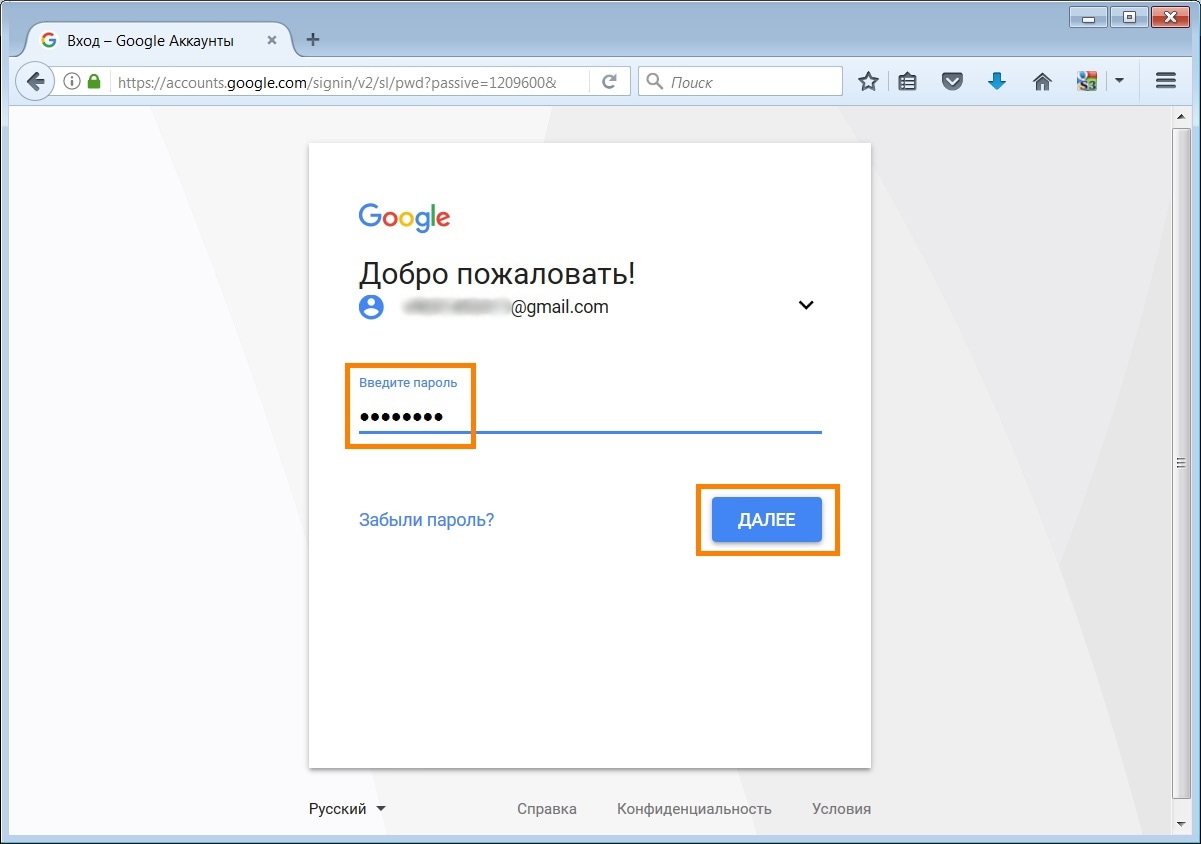
Появится список контактов. Вы также можете создавать и редактировать контакты сразу на компьютере, все изменения на мобильном устройстве появятся автоматически.
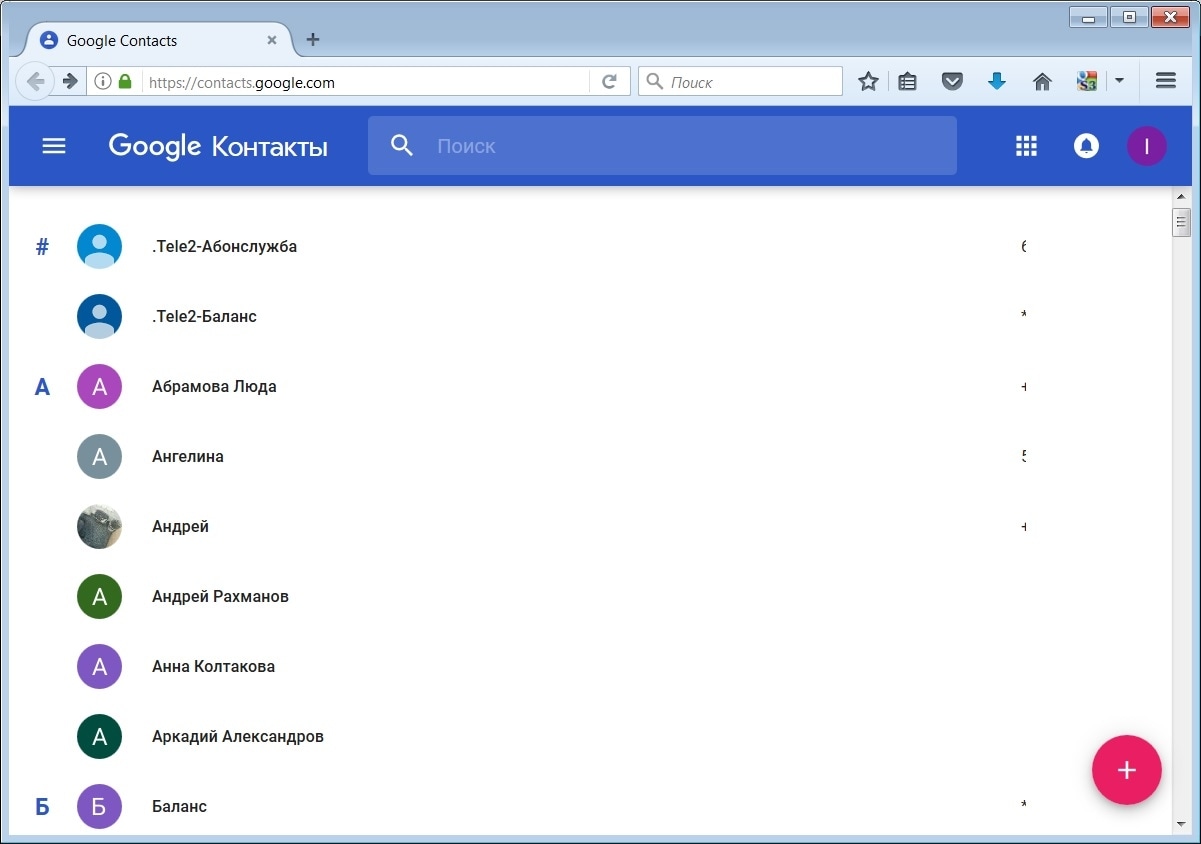
Как перенести контакты на новый Android смартфон
Просто войдите в ваш аккаунт на новом смартфоне. Все контакты загрузятся автоматически.
По теме
Другие способы сохранить контакты
Материал был полезен?
Благодарим за отзыв!
Ответьте на все вопросы.

































